Huomautuksia
Online-muunnos muuntaa MP4: n vain WMA: ksi kerralla. Ja se ei voi käsitellä suuria videotiedostoja.
Kun lataat musiikkia verkossa, sinun on tiedettävä menetelmä äänen purkamiseksi MP4: stä WMA-tiedostoon Windows-tietokoneelle tai tablet-laitteille. Miten muuntaa MP4-videot WMA-tiedostoiksi? MP4 on laajalti käytetty videomuoto ja WMA on Windows-käyttöjärjestelmän oletusäänimuoto. On tunnettua, että videotoisto vie enemmän prosessorilähdettä. Siksi ihmiset haluavat muuntaa MP4: n WMA: ksi. Laadun menetys on suurin huolenaihe, kun muunnetaan multimediatiedostoja formaatista toiseen. Tässä opetusohjelmassa aiomme jakaa parhaan tavan muuntaa MP4 WMA: ksi verkossa, Windowsissa ja Macissa.

Online-muuntimet ovat käteviä käyttää. Suurin etu MP4: n muuntamisesta WMA: ksi verkossa on, että sinun ei tarvitse asentaa mitään tietokoneellesi.
Vaihe 1 Siirry selaimellasi https://www.aconvert.com/audio/. Napsauta "TIEDOSTO" ja napsauta sitten Selaa ladataksesi MP4, jonka haluat muuntaa.
Vaihe 2 Varmista, että valitset WMA avattavasta ”Kohdemuoto” -luettelosta. Jos haluat muuttaa äänen laatua, nollaa äänen bittinopeus ja näytteenottotaajuus haluamallasi tavalla.
Vaihe 3 Napsauta lopuksi ”Muunna nyt” -painiketta. Kun se on valmis, lataa lähtö kiintolevylle.
Huomautuksia
Online-muunnos muuntaa MP4: n vain WMA: ksi kerralla. Ja se ei voi käsitellä suuria videotiedostoja.
Jos sinulla on muunnettavissa olevia musiikkivideoita tai MP4-tiedostot ovat suuria, suosittelemme kokeilemaan Aiseesoftia Ilmainen MP4 WMA Converter. Oikeastaan se on paras vaihtoehto aloittelijoille. Ensinnäkin sitä on melko helppo käyttää. Yhden napsautuksen muuntamisominaisuus antaa käyttäjille mahdollisuuden saada haluamansa muutamassa minuutissa. Lisäksi se tukee yli 300 multimediamuotoa ja voit muuntaa MP4: n WMA-muotoon. Jos haluat kuunnella mobiililaitteiden lähtöjä, tämä multimediamuunnin pystyy optimoimaan kohdelaitteen asetukset automaattisesti.
Vaihe 1 Tuo MP4-videot ilmaiseen MP4-WMA-muunnimeen
Lataa ja asenna ilmainen MP4 WMA -muunnin tietokoneellesi. Macille on olemassa toinen versio. Napsauta Lisää tiedosto -painiketta ja avaa MP4-tiedostot, jotka haluat muuntaa muuntimeksi.
Huomautuksia
Tämä muunnin tukee useiden erien MP4-tiedostojen muuntamista.
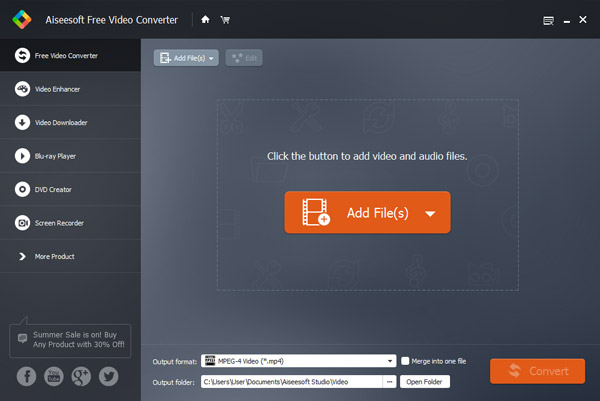
Vaihe 2 Asetettu MP4: n WMA-muuntamiseen
Etsi pääliittymän alaosa ja valitse WMA "Output Format" -kohdan pudotusvalikosta. Jos haluat kuunnella musiikkia matkapuhelimellasi, valitse kohdelaite. Napsauta sitten "Avaa kansio" -painiketta ja valitse oikea kohde. Jos haluat yhdistää MP4-tiedostot yhteen muuntamisen jälkeen, valitse "Yhdistä yhdeksi tiedostoksi" -valintaruutu.
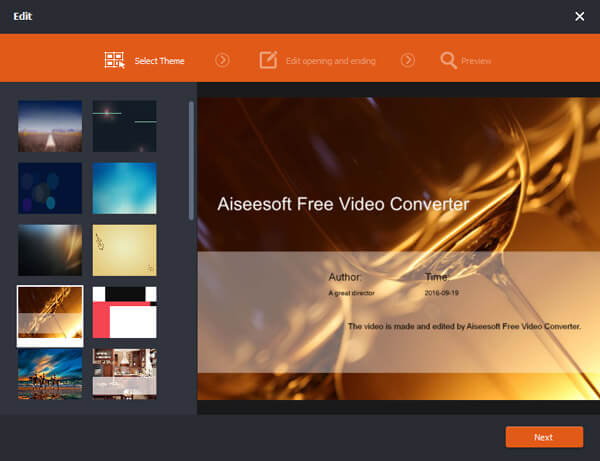
Vaihe 3 Muunna MP4 WMA: ksi yhdellä napsautuksella
Kun napsautat "Muunna" -painiketta oikeassa alakulmassa, ilmainen MP4-WMA-muunnin toimii automaattisesti. Se näyttää sinulle monisäikeisen muunnosprosessin ja voit lopettaa sen milloin tahansa. Kun se on valmis, voit kuunnella WMA:ta milloin tahansa.
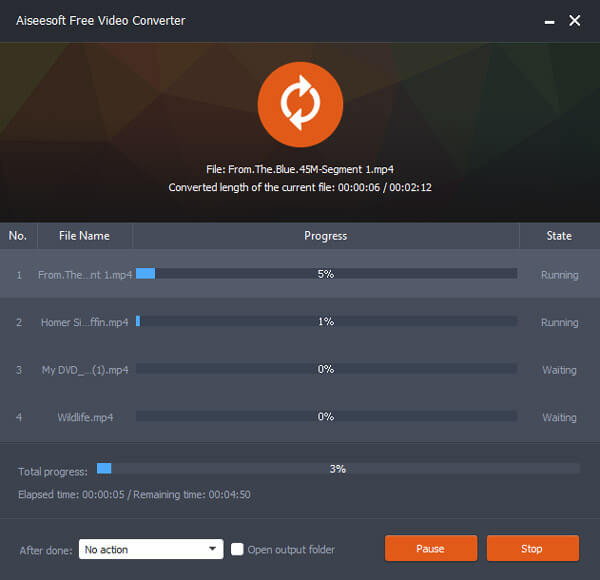
Jos etsit ammattimaista MP4-WAM-muunnosta, Aiseesoft Audio Converter Ultimate on paras vaihtoehto. Sen pääominaisuuksia ovat:
Vaihe 1 Lisää MP4 ammatilliseen MP4-WMA-muunnimeen
Käynnistä paras äänimuunnin sen jälkeen, kun se on asennettu tietokoneellesi. Napsauta "Lisää tiedosto" -painiketta tuodaksesi MP4-tiedostot. Jos haluat ladata MP4-tiedostoja, siirry "Lataa"-ikkunaan ja ota MP4 osoitteesta URL.
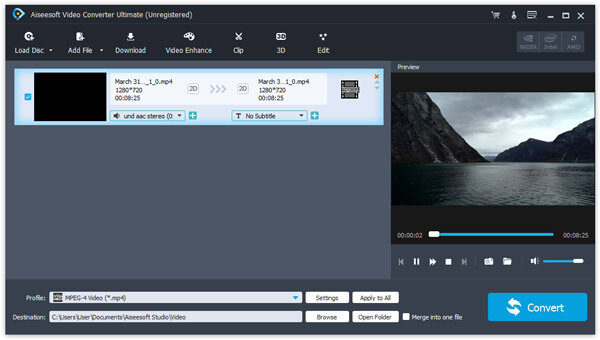
Vaihe 2 Valmistaminen MP4: n WMA-muuntamiseksi
Valitse kaikki MP4-tiedostot mediakirjastoruudusta ja valitse WMA profiilin vieressä olevasta pudotusvalikosta. Ja pudota sijainti "Kohde"-ruutuun tallentaaksesi tulokset. Jos tarvitset lisää mukautettuja vaihtoehtoja, napsauta "Asetukset" -painiketta alareunassa avataksesi Asetukset-ikkunan. Täällä voit nollata bittinopeuden ja muut parametrit.
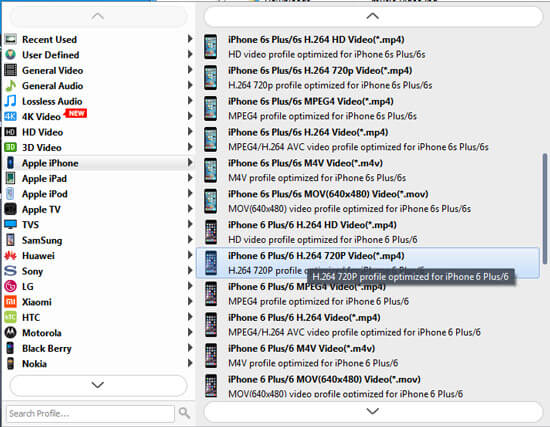
Vaihe 3 Muunna MP4 WMA: ksi ilman laadun heikkenemistä
Jos olet valmis, napsauta "Muunna" -painiketta MP4-WMA-muuntimen pääikkunassa, niin voit aloittaa videoiden muuntamisen WMA-audioiksi. Ja voit seurata prosessia ikkunasta. Kun se on tehty, sinulle esitetään ilmoitus. Lopuksi palaa kotiikkunaan, valitse tulokset ja toista ne oikean paneelin sisäänrakennetussa mediasoittimessa.
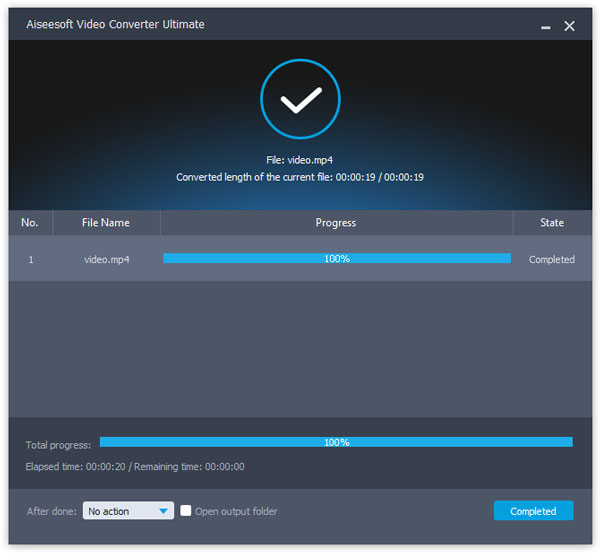
Huomautuksia
Ammattimaisella äänimuuntimella ei ole mitään rajoituksia muunnettavien tiedostojen määrälle. Testauksemme mukaan se pystyy muuntamaan satoja MP4-videoita WMA-muotoon muutamassa minuutissa. Toinen etu on häviötön muuntaminen ja saat tuloksen alkuperäisellä laadulla.
Yllä olevan opetusohjelman perusteella saatat ymmärtää, kuinka muuntaa MP4 WMA: ksi verkossa, Windowsissa ja Macissa. Ensinnäkin, jos muunnat vain yhden MP4-tiedoston, online-äänimuunnin on hyvä vaihtoehto, koska se on kannettava ja yhteensopiva kaikkien selainten kanssa. Pöytäohjelmat, kuten Aiseesoft Free MP4 to WMA Converter, tarjoavat lisää etuja, kuten muuntaa MP4 WMA: ksi erässä eikä tiedostokokoon ole rajoitettu. Aiseesoft Audio Converter Ultimate on paras vaihtoehto ihmisille, jotka ovat herkkiä äänikokemuksen suhteen. Toivon, että oppaamme ja ehdotuksemme ovat hyödyllisiä sinulle.